¿Cómo imprimir correos electrónicos sin que se corten los lados en Outlook?
Al imprimir un correo electrónico en Outlook, el cuerpo del mensaje se corta en el lado izquierdo/derecho debido a una imagen ancha, tabla u otros objetos. Este método presentará soluciones para imprimir correos electrónicos sin cortes en Outlook.
- Imprimir correos electrónicos sin cortar los lados utilizando márgenes estrechos y orientación horizontal
- Imprimir correos electrónicos sin cortar los lados utilizando orientación horizontal y Ajustar al tamaño
Imprimir correos electrónicos sin cortar los lados utilizando márgenes estrechos y orientación horizontal
Este método le guiará para cambiar la orientación del papel de Vertical a Horizontal y reducir los márgenes del papel para evitar que el cuerpo del mensaje se corte al imprimir en Outlook.
1. Seleccione el correo electrónico que desea imprimir y haga clic en "Archivo" > "Imprimir".
2. Ahora especifique la impresora con la que va a imprimir, seleccione el "Estilo de Memo" en la sección "Configuración", y luego haga clic en el botón "Opciones de Impresión".
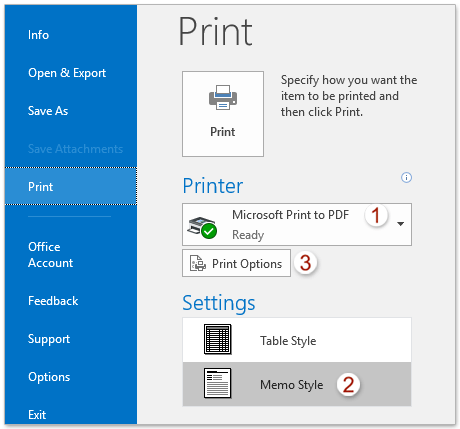
3. En el cuadro de diálogo Imprimir, haga clic en el botón "Configuración de Página".
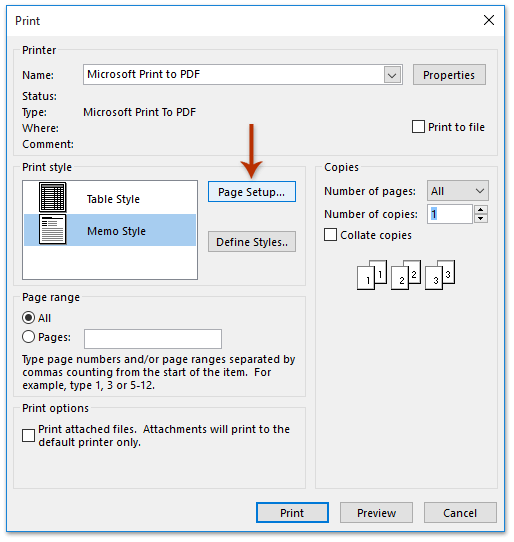
4. En el cuadro de diálogo Configuración de Página: Estilo de Memo, vaya a la pestaña "Papel", ajuste los márgenes y la orientación de la siguiente manera:
- En la sección "Márgenes", escriba números más pequeños para reducir los márgenes.
- En la sección "Orientación", seleccione "Horizontal".
Luego haga clic en "Aceptar".

5. De vuelta en el cuadro de diálogo Imprimir, haga clic en "Imprimir" para imprimir directamente o en "Vista previa" para verificar el diseño antes de imprimir.
Imprimir correos electrónicos sin cortar los lados utilizando orientación horizontal y Ajustar al tamaño
Si tiene Kutools para Outlook instalado, puede aplicar su función "Impresión avanzada" para reducir el correo electrónico al tamaño del papel al imprimir en Outlook.
1. Seleccione el correo electrónico que desea imprimir y haga clic en "Kutools Plus" > "Impresión avanzada".

2. En el cuadro de diálogo Impresión avanzada que se abre, haga clic en el botón "Vista previa".
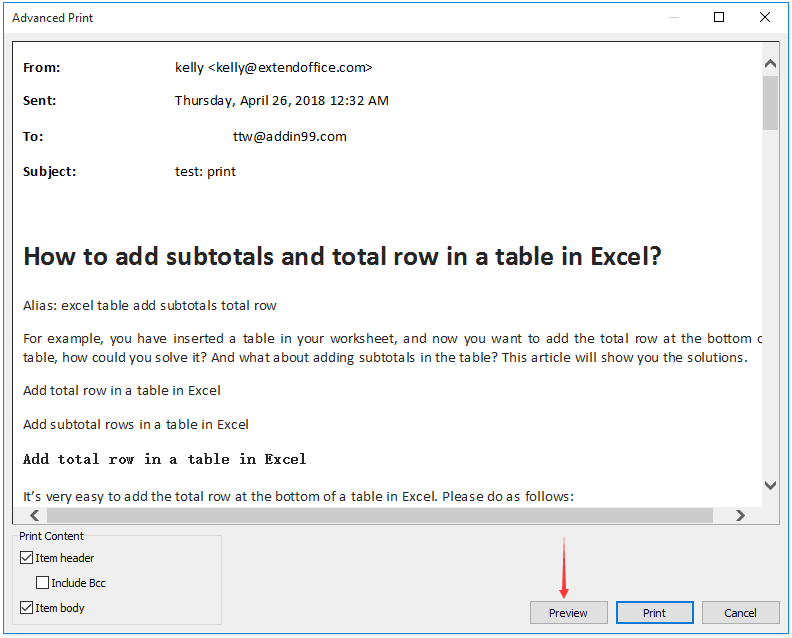
3. En el cuadro de diálogo Vista previa de impresión, haga clic en el botón "Horizontal", seleccione "Ajustar al tamaño" desde el menú desplegable de la derecha, y luego haga clic en el botón "Imprimir".
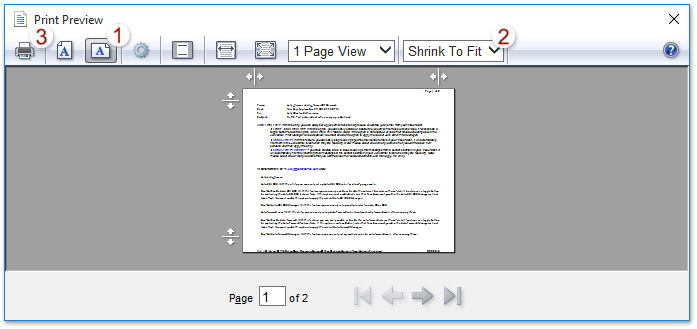
Nota: También puede hacer clic en el botón "Configuración de página", luego en el cuadro de diálogo Configuración de página:
- Seleccione "Horizontal"
- Marque "Habilitar Ajustar al tamaño"
- Ajuste los márgenes según sea necesario
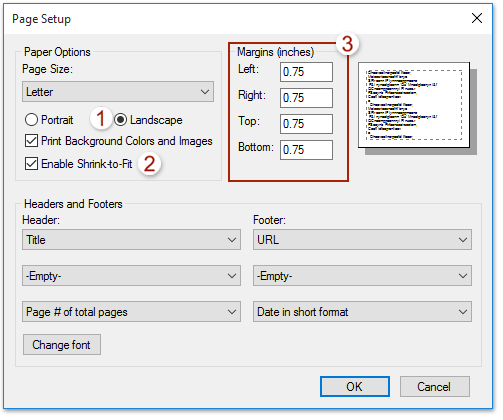
4. En el cuadro de diálogo final de Impresión, especifique la impresora y haga clic en "Imprimir".
Demostración: imprimir correos electrónicos sin cortar los lados en Outlook
Artículos relacionados
Imprimir correos electrónicos en orden cronológico (inverso) en Outlook
Imprimir contactos con notas o solo notas de contacto en Outlook
Imprimir un correo electrónico incluyendo imagen/color de fondo en Outlook
Imprimir resultados de búsqueda en Outlook
Las mejores herramientas de productividad para Office
Noticia de última hora: ¡Kutools para Outlook lanza su versión gratuita!
¡Descubre el nuevo Kutools para Outlook con más de100 increíbles funciones! Haz clic para descargar ahora.
📧 Automatización de correo electrónico: Respuesta automática (disponible para POP e IMAP) / Programar envío de correo electrónico / CC/BCC automático por regla al enviar correo / Reenvío automático (Regla avanzada) / Agregar saludo automáticamente / Dividir automáticamente correos con múltiples destinatarios en emails individuales...
📨 Gestión de correo electrónico: Recuperar correo electrónico / Bloquear correos fraudulentos por asunto y otros filtros / Eliminar duplicados / Búsqueda Avanzada / Organizar carpetas...
📁 Adjuntos Pro: Guardar en lote / Desanexar en lote / Comprimir en lote / Guardar automáticamente / Desconectar automáticamente / Auto Comprimir...
🌟 Magia en la interfaz: 😊Más emojis bonitos y modernos / Avisos cuando llegan emails importantes / Minimizar Outlook en vez de cerrar...
👍 Funciones en un clic: Responder a Todos con Adjuntos / Correos antiphishing / 🕘Mostrar la zona horaria del remitente...
👩🏼🤝👩🏻 Contactos y Calendario: Agregar contacto en lote desde emails seleccionados / Dividir un grupo de contactos en grupos individuales / Eliminar recordatorio de cumpleaños...
Utiliza Kutools en tu idioma preferido — disponible en Inglés, Español, Alemán, Francés, Chino y más de40 idiomas adicionales.


🚀 Descarga con un solo clic — Consigue todos los complementos para Office
Muy recomendado: Kutools para Office (5 en1)
Descarga los cinco instaladores a la vez con solo un clic — Kutools para Excel, Outlook, Word, PowerPoint y Office Tab Pro. Haz clic para descargar ahora.
- ✅ Comodidad en un solo clic: Descarga los cinco paquetes de instalación en una sola acción.
- 🚀 Listo para cualquier tarea en Office: Instala los complementos que necesites cuando los necesites.
- 🧰 Incluye: Kutools para Excel / Kutools para Outlook / Kutools para Word / Office Tab Pro / Kutools para PowerPoint